
الآن يمكنك أن تقوم ببث شبكتين واي فاي من خلال راوتر واحد وبمنتهي السهولة بدون أي برامج أو حتي خطوات معقدة !

طريقة عمل شبكتين واي فاي من خلال نفس الراوتر
نعم يمكنك أن تقوم ببث شبكتين واي فاي من خلال راوتر واحد فقط ! اتبع الخطوات التالية
عرض كلمات مرور الواي فاي المحفوظة علي الاندرويد بدون روت
أولاً الدخول الي صفحة اعدادات الراوتر
صفحة الراوتر هي عبارّة عن صفحة تجمع كل إعدادات التحكم في اتصال الإنترنت في مكان واحد، والدخول إلي الراوتر لا يحتاج أكثر من معرفة عنوان الـ IP الخاص بالراوتر حتى تتمكن من الولوج للصفحة عبر أي متصفح ويب على الكمبيوتر لديك.
- ادخل علي اعدادات الراوتر من خلال 192.168.1.1
- اكتب اسم المستخدم وكلمة المرور الخاصة بالراوتر
- اذا كنت لا تعلم كلمة السر واسم المستخدم يمكنك تجربة admin في اسم المستخدم و admin في كلمة المرور أو انظر علي الراوتر من الخلف ستجد كلمة السر واسم المستخدم
كيفية الدخول إلي الراوتر من الهاتف
عنوان الـ IP الخاص بالراوتر
غالبًا هذا العنوان هو 192.168.1.1 أو 192.168.0.1 لكن بإعتبار أنه غير ثابت، ستحتاج إلى التجربة لكلا منهما لمعرفة عنوان IP الراوتر الصحيح.
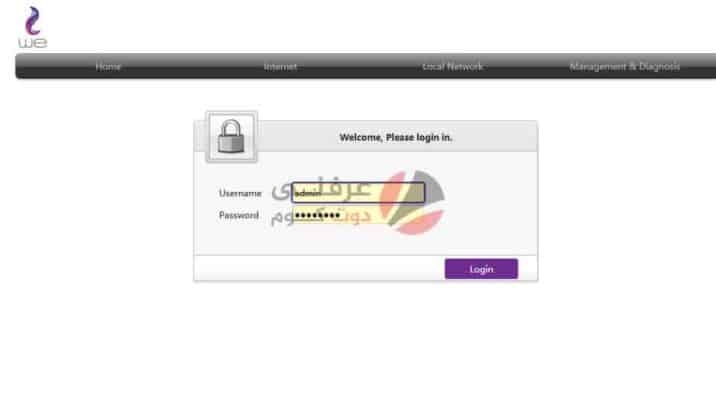
الآن انت في صفحة اعدادات الراوتر ويمكنك اجراء التعديلات التي تريدها.
في حالة عدم فتح صفحة الإعدادات الخاصة بالراوتر انظر هذا الموضوع لحل هذه المشكلة الخاصة بصفحة الاعدادات
تعديل إعدادات الواي فاي
- ستجد كلمة اعدادات الواي فاي ظهرت امامك اضغط عليها
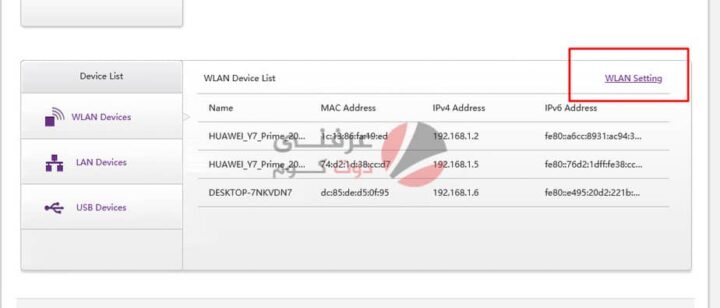
- اضغط علي الاختيار في الاسفل المسمي WLAN SSID Configuration
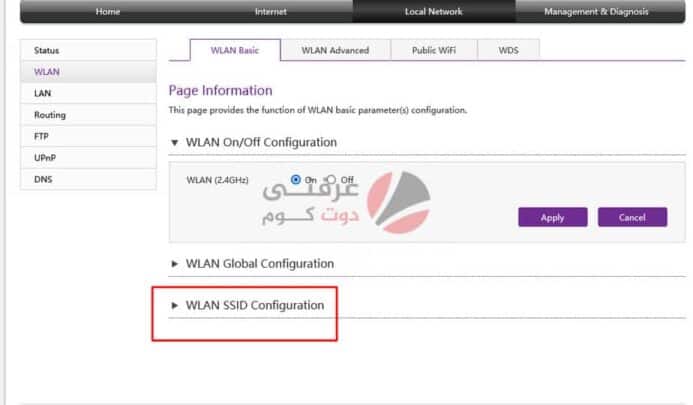
- ستظهر لك اعدادات شبكة الواي فاي والتي من خلالها يمكن تعديل كلمة السر الخاصة بالواي فاي واسم الشبكة كما تريد.
- لتشغيل شبكة واي فاي أخري من نفس الراوتر اضغط علي SSID2 كما هو موضح في الصورة التالية.
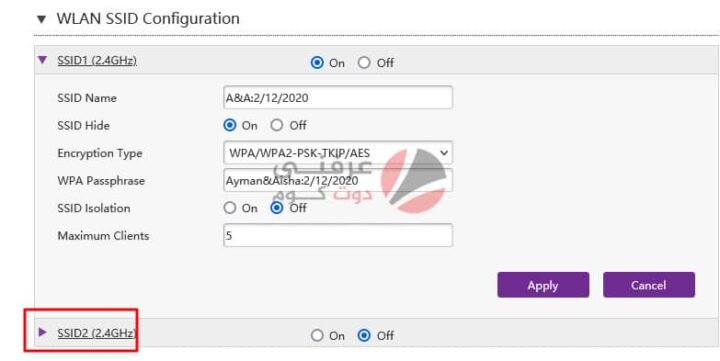
- الآن اضغط علي النقطة البيضاء بجوار كلمة On وستجد شبكة واي فاي أخري تواجدت بالفعل.
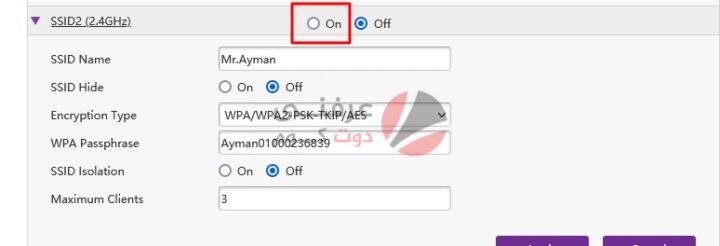
تعيين كلمة سر و اسم كلا الشبكتين الجديدة والقديمة
يمكنك تغيير اسم الشبكة وكلمة المرور لكلا الشبكتين.
ستظهر لك قائمتين اشبه بهذه القائمة في الصورة التالية
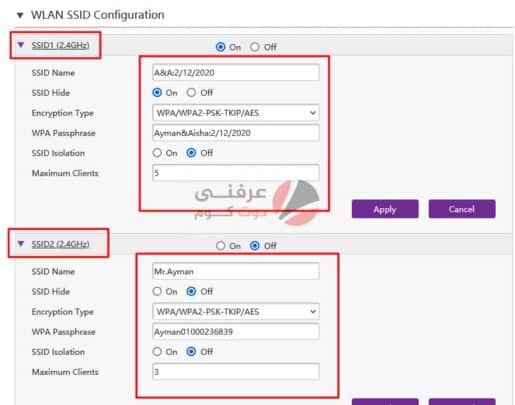
لتعديل الشبكة الأولي ستقوم بالتعديل في القائمة التي أعلاها كلمة SSID 1 و لتعديل الشبكة الثانيةستقوم بالتعديل في القائمة التي أعلاها كلمة SSID 2
- لتعديل الاسم ستقوم بكتابة الاسم الذي تريده في خانة SSID Name
- لإخفاء الشبكة اختار on أمام SSID Hide
- لتعديل كلمة المرور ستقوم بكتابة كلمة المرور التي تريدها في خانة WPA Passphrase
- لتحديد عدد مستخدمين الشبكة سكتب العدد الذي تريده في خانة Maximum Clients
معني كلمة واي فاي
واي-فاي بالإنجليزية: WiFi، حيث Wi هي اختصار لـWireless وFi هو مقطع ليس له معنى أُضيف للتناغم مع هاي-فاي مصطلح يستخدم لتعريف أي من تقنيات الاتصال اللاسلكي في المعيار آي إي إي إي 802.11 وهي التقنية التي تقوم عليها معظم الشبكات اللاسلكية شبكة محلية لاسلكية اليوم، فهي تستخدم موجات الراديو لتبادل المعلومات بدلاً من الأسلاك والكوابل. كما أنها قادرة على اختراق الجدران والحواجز، وذات سرعة عالية في نقل واستقبال البيانات تصل إلى 54 Mbps. وهناك عدة معايير للشبكات اللاسلكية حددها معهد المهندسين الإلكترونيين والكهربائيين IEEE، أشهرها 802.11a، وقد أقرّ قبله معيار 802.11b. وأحدث المعايير اليوم هي 802.11ac، وهذه المعايير متوافقة مع بعضها في الغالب، إلا أن مداها وسرعاتها متفاوتة.
خاتمة
بعد الانتهاء من قراءة هذا الموضوع الآن يمكنك عمل شبكتين واي فاي من نفس الراوتر بكل سهولة بدون برامج وللمزيد من هذه الموضوعات الخاصة بالتقنية سواء كانت لها علاقة بالكمبيوتر أو الهواتف ولجميع الأنظمة ويندوز وأندرويد و آي او اس وللتعرف علي أحدث الأخبار الجديدة يمكنك قراءة المزيدة من الموضوعات الموجودة علي موقع عرفني دوت كوم من خلال الروابط التالية.
اقرأ أيضاً
- 17 طريقة لحل مشكلة File Explorer Not Responding علي ويندوز 10
- 27 طريقة لحل مشكلة VIDEO TDR FAILURE ( nvlddmkm.sys Failed ) ويندوز 10
- حل مشكلة Steam not working عند بدء التشغيل (الدليل الكامل)
- حل مشكلة لوحة أرقام لوحة المفاتيح لا تعمل على Windows 10
- لا يمكن توصيل جهاز تحكم Xbox 360 بجهاز الكمبيوتر؟ إليك ما يجب عليك فعله
- إصلاح مشكلات مزامنة OneDrive على نظام التشغيل Windows 10
- إصلاح عدم فتح مركز تحكم AMD Catalyst في نظام التشغيل







